Когда вы создаете веб-сайт или приложение, одной из важных деталей, которая помогает сделать сайт уникальным и запоминающимся, является favicon.
Favicon - это иконка, которая отображается в заголовке веб-браузера рядом с названием сайта или вкладкой. Она не только добавляет эстетическую ценность вашему сайту, но также помогает пользователям быстро и легко идентифицировать ваш сайт среди множества открытых вкладок и закладок.
Однако, часто бывает сложно создать favicon, особенно если у вас нет опыта в графическом дизайне. Но не беспокойтесь, в этой статье мы расскажем вам о простом способе создания favicon с использованием формата SVG.
SVG (Scalable Vector Graphics) является векторным форматом, который позволяет создавать иконки и изображения с высоким качеством, которые могут масштабироваться без потери качества. Он идеально подходит для создания favicon, так как позволяет сохранить детали и четкость изображения, даже при маленьком размере.
Как создать favicon на SVG в формате
Для создания favicon на SVG в формате, следуйте этим простым шагам:
- Найдите или создайте нужное изображение, которое вы хотите использовать в качестве favicon. Убедитесь, что оно соответствует размеру 16x16 пикселей или 32x32 пикселя.
- Откройте редактор SVG, такой как Adobe Illustrator или Inkscape.
- Создайте новый документ и установите размеры, соответствующие требованиям favicon (обычно это 16x16 пикселей или 32x32 пикселя).
- Импортируйте выбранное изображение в ваш редактор SVG.
- Отредактируйте изображение при необходимости, чтобы оно выглядело хорошо в маленьком размере. Убедитесь, что все детали и текст четкие и различимые.
- Сохраните изображение в формате SVG.
- Откройте любой онлайн-конвертер изображений в favicon, например, "Favicon Generator" или "RealFaviconGenerator".
- Загрузите свое SVG-изображение в онлайн-конвертер.
- Выберите опции, которые соответствуют вашим потребностям: выберите размеры, которые вам нужны, установите требуемую прозрачность, выберите формат выходного файла (обычно это ICO или PNG).
- Нажмите кнопку "Генерировать" или "Создать", чтобы получить готовый favicon.
- Скачайте полученный файл favicon и разместите его на своем веб-сайте.
- Добавьте следующий HTML-код в раздел вашего веб-сайта:
<link rel="icon" href="путь_к_вашему_favicon" type="image/svg+xml">
Замените "путь_к_вашему_favicon" на путь к загруженному вами файлу favicon.
После всех этих шагов вы успешно создали favicon на SVG в формате! Обновите свой сайт, чтобы увидеть новый favicon в действии.
Определение favicon и его использование
Использование favicon имеет несколько преимуществ:
| 1. | Повышение узнаваемости сайта |
| 2. | Улучшение впечатления пользователей |
| 3. | Создание единого стиля и брендинга |
| 4. | Удобство при работе с веб-приложениями |
Чтобы создать favicon на SVG, следует использовать векторный графический редактор, такой как Adobe Illustrator или Inkscape. С помощью этих программ вы можете создать favicon в формате SVG, который позволяет сохранить высокое качество изображения и поддерживается всеми современными браузерами.
Установка favicon на свой сайт может быть выполнена различными способами, но наиболее распространенными являются:
| 1. | Добавление тега <link> в раздел <head> HTML-кода |
| 2. | Создание файла favicon.ico и размещение его в корневой директории сайта |
После установки favicon рекомендуется проверить его отображение в различных браузерах и на различных устройствах, чтобы убедиться, что он отображается корректно.
SVG как универсальный формат для favicon
Favicon - это небольшая иконка, которая отображается во вкладке браузера рядом с названием веб-сайта. Она также может быть видна в закладках и в поисковых результатах. Favicon помогает узнать ваш сайт среди других и добавляет к его визуальной привлекательности.
Используя формат SVG для favicon, вы получаете следующие преимущества:
- Масштабируемость - SVG-файлы могут быть увеличены или уменьшены без потери качества. Это означает, что иконка будет выглядеть хорошо на любом устройстве или витрине.
- Возможность анимации - SVG может содержать анимацию и интерактивные элементы, что позволяет вам создавать более динамичные и привлекательные favicon.
- Компактность - SVG-файлы обычно имеют меньший размер по сравнению с другими форматами изображений, что улучшает производительность загрузки вашего сайта.
Чтобы создать favicon на SVG, вам понадобятся следующие шаги:
- Создайте или найдите иконку, которую хотите использовать в качестве favicon.
- Откройте редактор векторной графики, такой как Adobe Illustrator или Inkscape.
- Импортируйте или нарисуйте иконку в редакторе.
- Убедитесь, что иконка имеет размеры 16x16 пикселей или 32x32 пикселей.
- Экспортируйте иконку как файл SVG.
- Вставьте ссылку на ваш файл favicon.svg в разделе <head> вашей HTML-страницы:
<link rel="icon" type="image/svg+xml" href="favicon.svg" sizes="any">
Теперь ваш сайт будет использовать SVG-файл в качестве favicon. Убедитесь, что файл favicon.svg находится в том же каталоге или пути, что и ваша HTML-страница.
Почему использовать SVG для создания favicon
- Масштабируемость: SVG-изображения могут быть масштабированы без потери качества и разрешения. Используя SVG для создания favicon, вы можете быть уверены, что ваше изображение будет хорошо выглядеть на любом устройстве и в любом размере.
- Малый размер файла: SVG-изображения являются векторными и хранятся в виде кода, что делает их очень компактными. В отличие от растровых изображений, которые могут иметь большой размер файла и занимать значительное пространство на сервере, SVG-файлы могут быть намного меньше.
- Анимация и интерактивность: SVG поддерживает анимацию и интерактивность, что позволяет создавать динамичные и привлекательные favicon. Вы можете добавлять эффекты, изменения цвета, анимированные переходы, что поможет вашему сайту выделиться среди других.
Использование SVG для создания favicon дает вам больше свободы, гибкости и возможностей для создания уникального и запоминающегося иконки для вашего сайта.
Шаги по созданию SVG favicon
1. Выберите иконку
Первым шагом является выбор иконки, которую вы хотите использовать в качестве favicon. Убедитесь, что иконка выглядит хорошо в маленьком размере, так как favicon обычно имеет размер 16x16 пикселей.
2. Создайте SVG-файл
Следующий шаг - создать SVG-файл. SVG - это векторный формат, который позволяет сохранять иконку в масштабируемом виде. Вы можете использовать редакторы вроде Adobe Illustrator или Inkscape для создания SVG-файла.
3. Оптимизируйте SVG-файл
После создания SVG-файла рекомендуется оптимизировать его, чтобы уменьшить размер файла и улучшить производительность. Вы можете использовать онлайн-инструменты, такие как SVGOMG или различные плагины для редакторов SVG.
4. Добавьте код в HTML
Для использования SVG favicon вам необходимо добавить следующий код в секцию <head> вашего HTML-документа:
<link rel="icon" type="image/svg+xml" href="favicon.svg">
5. Сохраните файл как favicon.svg
Последний шаг - сохраните SVG-файл под именем "favicon.svg". Убедитесь, что файл находится в том же каталоге, что и ваш HTML-файл.
После завершения всех этих шагов ваш SVG favicon должен быть готов к использованию на вашем веб-сайте.
Шаг 1: выбор подходящего векторного редактора
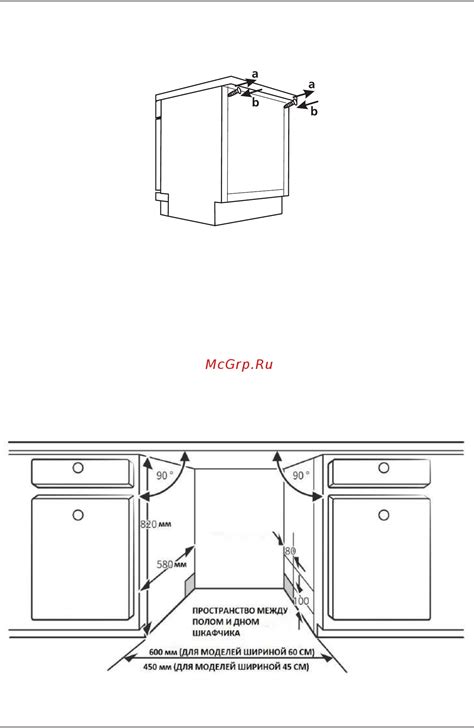
Для создания favicon в формате SVG необходимо выбрать подходящий векторный редактор. Векторный редактор позволяет создавать и редактировать графические изображения в векторном формате.
На рынке существует множество векторных редакторов, но не все из них предоставляют возможность сохранения изображений в формате SVG.
Один из наиболее популярных и мощных векторных редакторов – Adobe Illustrator. Он предоставляет широкий спектр инструментов для создания и редактирования векторных изображений, а также поддерживает экспорт в формат SVG.
Также существуют бесплатные альтернативы, которые позволяют работать с векторными изображениями и сохранять их в SVG. Например, Inkscape – это свободное программное обеспечение с открытым исходным кодом для создания и редактирования векторных изображений.
Выбирая векторный редактор, обратите внимание на его функциональность, удобство использования, наличие необходимых инструментов и возможность экспорта векторных изображений в формате SVG.
Шаг 2: создание и редактирование SVG файла
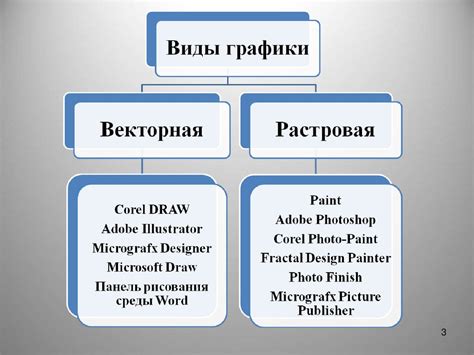
1. Начните с создания нового текстового файла и назовите его "favicon.svg".
2. Откройте "favicon.svg" в любом текстовом редакторе (например, Блокноте или Sublime Text) и введите следующий код:
<svg xmlns="http://www.w3.org/2000/svg" width="120" height="120" viewBox="0 0 120 120">
<circle cx="60" cy="60" r="50" fill="#FF0000" />
</svg>
3. В этом примере мы создаем SVG файл, содержащий один элемент - круг красного цвета. Вы можете изменить цвет, размер и форму фигуры, чтобы соответствовать вашему дизайну.
4. Сохраните изменения в файле "favicon.svg".
Теперь у вас есть базовый SVG файл, который будет использоваться для создания вашего favicon.
Шаг 3: оптимизация SVG для favicon
Для оптимизации SVG-файла можно использовать специальные инструменты, такие как SVGO или SVGOMG. Эти инструменты помогут удалить ненужные элементы, сократить код и уменьшить размер файла без потери качества изображения.
Однако, при оптимизации следует быть осторожными, поскольку некоторые инструменты могут удалить важные детали или изменить цвета вашего изображения. Рекомендуется сохранить оригинальный файл и создать резервную копию перед оптимизацией.
После оптимизации вашего SVG-файла вы можете использовать его в качестве favicon. Загрузите оптимизированный файл на свой веб-сайт, убедитесь, что он отображается корректно в различных браузерах и на разных устройствах.
После завершения этого шага, ваш SVG-файл будет готов к использованию в качестве favicon для украшения вашего веб-сайта.
Примечание: Если вы не знакомы с оптимизацией SVG-файлов, проверьте документацию и руководства по выбранному вами инструменту для получения дополнительной информации о том, как выполнять этот процесс.
Шаг 4: проверка и настройка favicon на сайте
После создания и добавления favicon на сайт, важно убедиться, что он отображается корректно и правильно настроен.
Для проверки favicon на сайте, достаточно открыть веб-браузер и ввести адрес вашего сайта. После загрузки страницы, вы должны увидеть иконку favicon в адресной строке браузера и рядом с заголовком вкладки.
Если favicon не отображается, возможно, вы сделали ошибку при указании пути к файлу или неправильно настроили его размеры. Убедитесь, что ссылка на favicon вставлена правильно и указывает на верный путь к SVG-файлу.
Также, в некоторых случаях, браузеры могут кэшировать старую версию favicon. Для обновления favicon на вашем сайте, попробуйте очистить кэш браузера или открыть сайт в приватном режиме.
Настройка favicon на сайте может потребовать дополнительных действий, в зависимости от платформы и используемой CMS. Например, для WordPress можно установить плагин, который позволяет легко добавлять и настраивать favicon.
Не упускайте из виду, что favicon не обязательно должен быть идентичен логотипу сайта. Он может быть упрощенной версией или содержать только ключевые элементы, чтобы быстро идентифицировать ваш сайт.
После проверки и настройки favicon на сайте, рекомендуется протестировать его отображение на различных устройствах и браузерах, чтобы убедиться, что он выглядит хорошо и читаемо в различных условиях.
Практические советы для создания SVG favicon
Создание SVG favicon может быть полезным для создания уникальной и интересной иконки для вашего веб-сайта. Вот некоторые практические советы, которые помогут вам в этом:
- Используйте векторный формат: SVG-файлы используют векторную графику, что позволяет им масштабироваться без потери качества. Это делает SVG идеальным форматом для создания иконок.
- Выберите простой и четкий дизайн: Favicon обычно имеет небольшие размеры, поэтому важно выбрать простой и четкий дизайн, чтобы он был различим в маленьких размерах.
- Используйте ограниченную палитру цветов: Используйте ограниченную палитру цветов, чтобы сохранить иконку ясной и читаемой. Простые цвета лучше всего работают в маленьком размере.
- Тестируйте на разных устройствах: Проверьте вашу иконку на разных устройствах и браузерах, чтобы убедиться, что она выглядит хорошо и читаема в различных условиях.
- Избегайте слишком многих деталей: Иконки в favicon обычно маленькие, поэтому избегайте слишком многих деталей, которые могут потеряться в маленьком размере. Выберите простой и яркий дизайн.
Следуя этим практическим советам, вы сможете создать красивую иконку для вашего веб-сайта, которая будет привлекать внимание и помогать вашему бренду выделяться.